Rumah >masalah biasa >Bagaimana untuk menyelesaikan isu lampiran Winmail.dat dalam mesej Outlook?
Bagaimana untuk menyelesaikan isu lampiran Winmail.dat dalam mesej Outlook?
- WBOYWBOYWBOYWBOYWBOYWBOYWBOYWBOYWBOYWBOYWBOYWBOYWBke hadapan
- 2023-05-07 10:13:073467semak imbas
Kebanyakan perniagaan menggunakan klien e-mel Microsoft Outlook kerana ia tersedia sebagai sebahagian daripada suite MS Office dan langganan Microsoft 365. Secara amnya, pertukaran e-mel boleh berlaku antara mana-mana pelanggan e-mel. Apabila pengguna Outlook menghantar e-mel kepada orang yang menggunakan klien e-mel bukan Outlook, mereka melaporkan melihat lampiran Winmail.dat dalam mesej.
E-mel Outlook boleh diformatkan dalam tiga cara: HTML, teks kaya atau teks biasa. Apabila anda menghantar e-mel dalam format RTF daripada Outlook, lampiran Winmail.dat ditambahkan padanya. Pemformatan teks kaya menggunakan peningkatan teks seperti tebal, condong atau sebarang ciri lain. Pada asasnya, fail ini mengandungi maklumat tentang format yang klien e-mel penerima (yang tidak menggunakan pemformatan teks kaya) boleh gunakan untuk memformat teks dalam e-mel. Jadi fail ini datang sebagai lampiran kepada e-mel. Isu ini tidak berlaku dengan e-mel yang diformatkan HTML (semua pemformatan terdapat dalam kod HTML) dan teks biasa yang diformatkan (tiada pemformatan tambahan boleh ditambah pada teks).
Adakah Outlook mencipta fail lampiran Winmail.dat untuk setiap e-mel yang anda hantar? Kemudian anda telah mendapat pekerjaan yang betul. Dalam artikel ini, kami membincangkan beberapa penyelesaian yang boleh menghalang anda daripada menghantar e-mel dengan lampiran Winmail.dat.
Betulkan 1 – Tukar Format Teks E-mel
1 Lancarkan aplikasi Outlook.
2. Masukkan menu Fail.
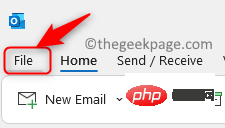
3 Klik pilihan dalam anak tetingkap kiri.
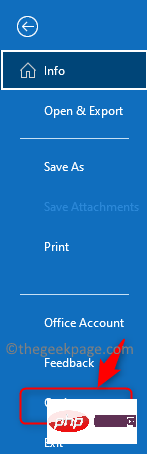
4. Dalam tetingkap Pilihan Outlook, pilih tab Mel.
5 Di sebelah kanan, cari subjek Karang e-mel.
6. Di sini, gunakan menu lungsur di sebelah Karang mesej dalam format ini dan pilih Teks biasa atau HTML.
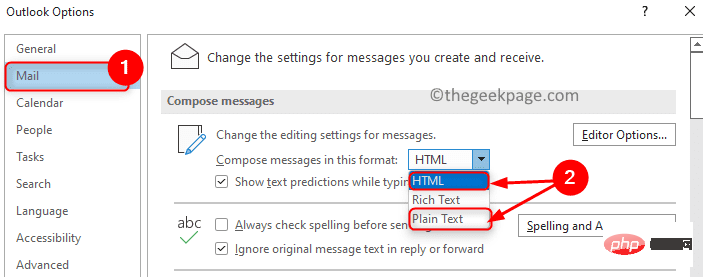
7. Sekarang, tatal ke bawah dan navigasi ke bahagian bernama Format mesej.
8 Gunakan menu lungsur turun yang dikaitkan dengan menghantar mesej dalam format teks kaya kepada penerima Internet dan pilih salah satu daripada dua pilihan berikut: Tukar kepada teks biasa. format atau kepada format HTML.
9 Klik OK dan tutup Outlook.
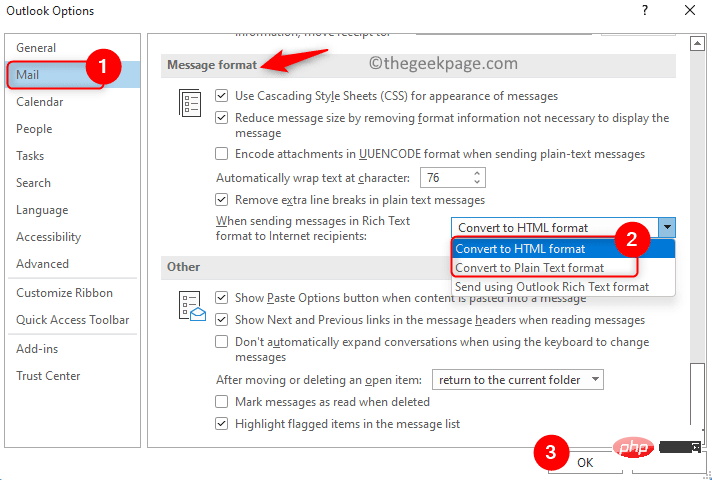
10.Buka semula Outlook dan semak sama ada isu dengan lampiran Winmail.dat yang dihantar bersama dengan e-mel telah diselesaikan.
Betulkan 2 – Kosongkan cache AutoComplete Outlook
Autolengkap ialah apabila anda mencari alamat e-mel, alamat e-mel akan ditunjukkan kepada anda sebagai cadangan dalam Outlook. Katakan anda menghantar e-mel dalam format teks kaya kepada penerima tertentu, format yang digunakan untuk menghantar e-mel disimpan ke alamat e-mel penerima tersebut. Oleh itu, walaupun selepas menukar tetapan dalam Outlook, penerima e-mel anda yang terdahulu masih boleh menerima lampiran winmail.dat melainkan anda mengosongkan senarai AutoLengkap.
1. Lancarkan aplikasi Outlook pada PC anda.
2. Pergi ke Fail -> Pilihan.
3 Pilih tab Mel dalam tetingkap Pilihan Outlook yang dibuka.
4. Tatal ke bawah di sebelah kanan ke bahagian Hantar Mesej.
5 Di sini, klik butang Kosongkan Senarai Autolengkap.
6. Klik OK.
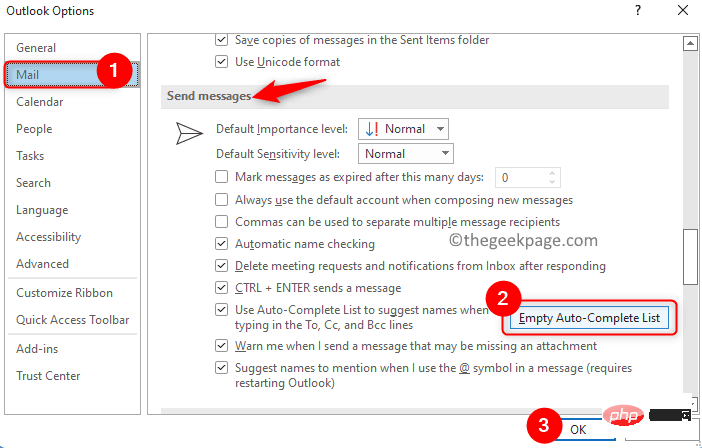
7.
Betulkan 3 – Ubah suai Windows Registry
Pastikan anda membuat sandaran pendaftaran sebelum membuat sebarang perubahan padanya. Membuat perubahan yang salah pada registri boleh merosakkan sistem pengendalian. Jika kaedah sebelumnya tidak membantu anda menyelesaikan masalah, cuba kaedah menukar pendaftaran ini.
1. Pastikan semua aplikasi termasuk Outlook ditutup.
2. Hanya tahan kekunci Windows dan R untuk membuka kotak dialog Jalankan .
3. Masukkan regedit dan klik OK untuk membuka Registry Editor.
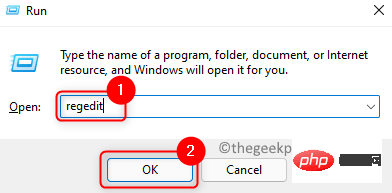
Nota: Untuk membuat sandaran pendaftaran, pergi ke Fail –> Eksport.
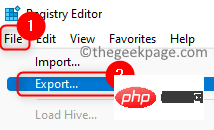
Sediakan lokasi destinasi dan nama fail untuk menyimpan fail sandaran. Pilih Julat Eksport sebagai Semua dan klik untuk menyimpan.
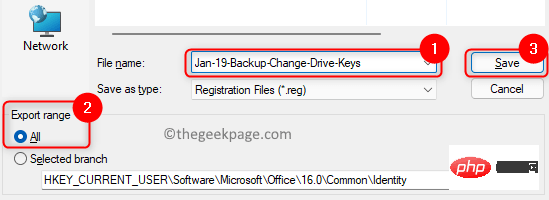
4 Navigasi atau salin dan tampal lokasi dalam bar navigasi pendaftaran
HKEY_CURRENT_USER\Software\Microsoft\Office\ office 版本号\Outlook\Preferences
Nilai nombor versi pejabat di sini bergantung pada versi Office, Seperti berikut:
Outlook 2019/2016/365 – 16.0
Outlook 2013 – 15.0
Outlook 2010 – 14.0Melihat ke 2007 -12.0
5. Pilih folder
Keutamaan<.>6.Klik kanan pada folder Preferences
Faildan pilih Baharu –> Nilai DWORD (32-bit).
7 Namakan kunci baharuLumpuhkanTNEF. 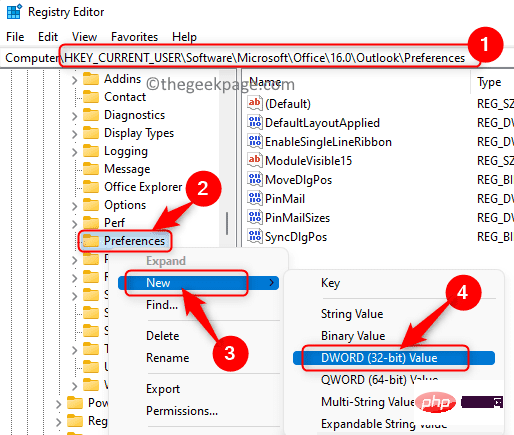
8.Klik kanan pada kekunci yang baru dibuat DisableTNEF
dan pilihUbah suai...9. Dalam tetingkap
Edit kekunci, pilih pilihan 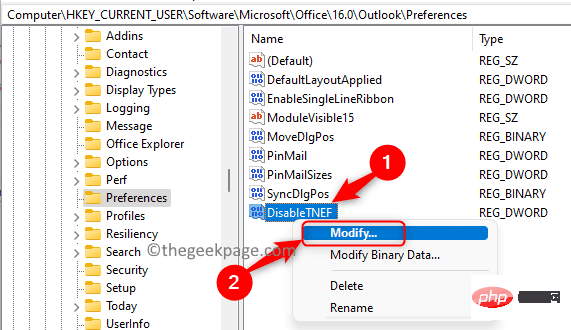 Heksadesimal di bawah
Heksadesimal di bawah
. Masukkan nilai 1 dalam medan Data Numerik . 10 Klik OK untuk mengesahkan dan menyimpan perubahan.
11.
12. Semak sama ada ini menyelesaikan isu lampiran winmail.dat dalam e-mel Outlook. 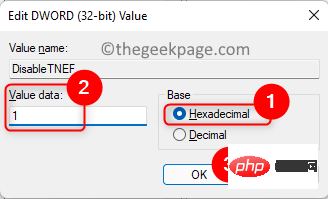
Outlook
. 2. Klik butangE-mel Baharu untuk membuka e-mel baharu.
3. Tambahkan alamat e-mel penerima
dalam bahagian "Kepada" e-mel baharu.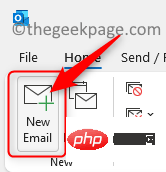
klik kanan pada alamat e-mel yang dimasukkan dalam bahagian "Kepada" dan pilih "Open Outlook Properties" dalam menu konteks.
5. Anda akan melihat kotak dialog
Sifat E-mel. 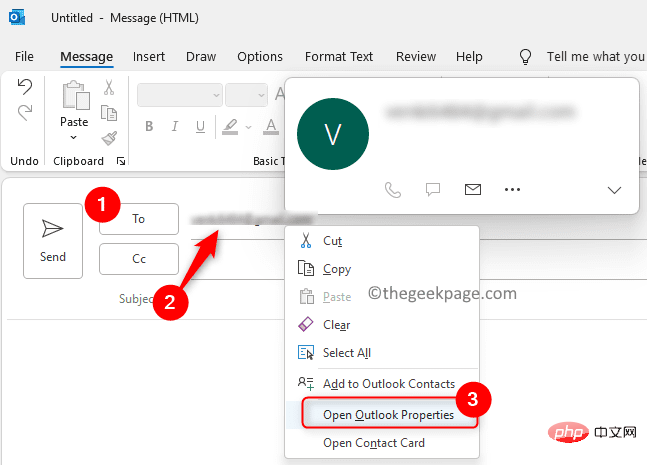
6 Gunakan menu lungsur di sebelah Format Internet dan pilih pilihan Hantar teks biasa sahaja
. Kemudian, klikOK. 7. Sekarang lihat jika anda boleh menghantar e-mel tanpa lampiran winmail.dat.
Atas ialah kandungan terperinci Bagaimana untuk menyelesaikan isu lampiran Winmail.dat dalam mesej Outlook?. Untuk maklumat lanjut, sila ikut artikel berkaitan lain di laman web China PHP!

